
Windows 10에는 노트북의 전력 소모를 보여주는 새로운 "배터리 사용"화면이 포함되어 있습니다. 즉, 데스크톱 및 Windows 10 "범용"앱 모두에서 너무 많은 전력을 사용하고있는 앱이 무엇인지 정확히 알려줍니다.
이 기능은 “배터리 세이버”화면 새로운 설정 앱에서. Windows 10의 다른 새로운 기능과 마찬가지로 원래 Windows Phone의 일부 였지만 Windows 10이 출시 될 때 데스크톱에 제공되었습니다. 디스플레이 및 기타 하드웨어가 사용하는 배터리 전력량도 분석됩니다.
배터리 사용 화면 찾기
이 기능은 Windows 10의 새로운 기능이므로 이전 제어판 어디에서도 찾을 수 없습니다. 새 설정 앱에 있으며 시작 메뉴에서 "설정"옵션을 클릭하거나 탭하여 실행할 수 있습니다.
설정 앱에서 "시스템"을 선택한 다음 "배터리 세이버"를 선택합니다. Cortana 검색 상자에 "배터리 세이버"를 입력하고 "배터리 세이버"옵션을 선택하여이 화면으로 바로 이동할 수도 있습니다.
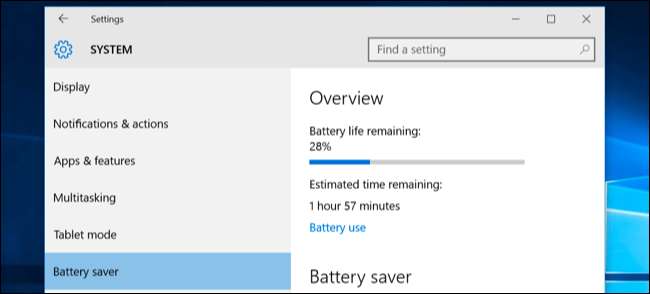
화면 오른쪽에 남은 배터리 수명과 Windows에서 예상되는 배터리 수명을 보여주는 개요가 표시됩니다. 자세한 내용을 보려면이 제목 아래에있는 "배터리 사용"링크를 클릭하거나 탭하십시오.
전력 사용량 분석
기본적으로 배터리 사용 화면에는 지난 24 시간 동안의 정보가 표시됩니다. 그러나 지난 48 시간 또는 지난 주 정보를 표시하도록 할 수도 있습니다.
이 설정을 변경하려면 화면 상단의 '마지막 앱 전체에서 배터리 사용량 표시'아래의 드롭 다운 상자를 클릭하거나 탭하고 '24 시간 ', '48 시간'또는 '1 주'를 선택합니다.

이 상자 아래에 '시스템', '디스플레이'및 'Wi-Fi'비율이 표시됩니다. 이것은 시스템 프로세스, 디스플레이 및 Wi-Fi 라디오에서 사용 된 배터리 전원의 양을 보여줍니다.
디스플레이가 상당히 많은 전력을 사용하고 있음을 알 수 있습니다. 이를 완화하려면 화면 밝기를 낮추거나 설정> 시스템> 전원 및 절전에서 디스플레이를 더 자주 절전 모드로 전환하도록 설정하세요.
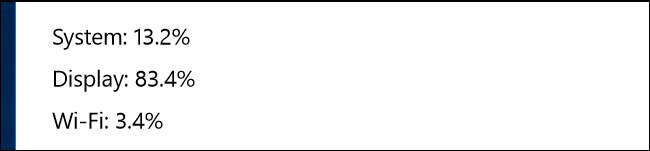
"사용 중"및 "백그라운드"옵션은 백그라운드에서 실행되는 응용 프로그램과 비교하여 응용 프로그램을 사용하는 동안 응용 프로그램에서 사용하는 전력의 양을 보여줍니다.
앱이 백그라운드에서 전원을 사용하는 경우 '백그라운드 앱 설정 변경'링크를 클릭하거나 탭하고 앱이 백그라운드에서 실행되지 않도록 구성 할 수 있습니다. 이것은 범용 Windows 10 앱에서만 작동합니다. 자동으로 알림을 받거나 라이브 타일에 대한 새 데이터를 가져 오거나 다른 백그라운드 작업을 수행하지 않습니다. 이렇게하면 특히 새로운 Windows 10 앱을 실제로 사용하지 않는 경우 배터리 전원을 절약 할 수 있습니다.
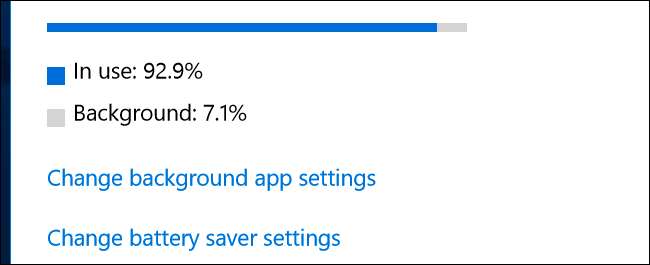
더 아래로 스크롤하면 애플리케이션 목록이 표시됩니다. 이는 데스크톱 응용 프로그램과 범용 응용 프로그램을 나열하므로 목록에서 가장 유용한 부분입니다. 해당 기간 동안 배터리 전원을 사용한 앱 목록이 표시되고 각 앱에서 사용한 배터리 전원의 비율이 표시됩니다.
여기 목록에 앱이 표시되지 않으면 배터리를 사용하는 동안 사용한 적이 없기 때문에 배터리 전력을 전혀 소모하지 않은 것입니다.
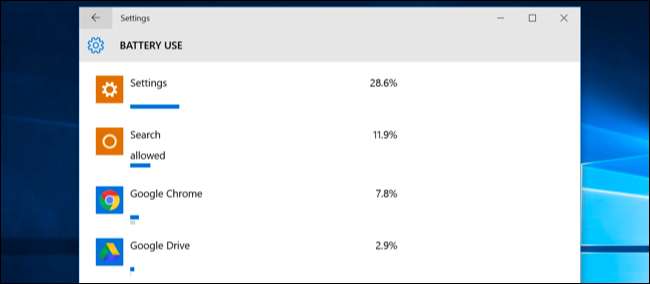
특정 애플리케이션을 클릭하거나 탭한 다음 '세부 정보'버튼을 선택하면 특정 애플리케이션의 에너지 사용량에 대한 자세한 정보를 볼 수 있습니다. 앱이 시스템 프로세스, 디스플레이, Wi-Fi에 사용 된 전력의 비율을 확인할 수 있습니다. 또한 앱을 적극적으로 사용하는 동안 사용한 전력량과 백그라운드에서 실행할 때 사용한 정도를 확인할 수 있습니다.
메인 화면의 모든 앱 개요와 마찬가지로 지난 24 시간, 48 시간 또는 일주일 동안의 세부 정보를 볼 수 있습니다. 예를 들어 다음은 지난 48 시간 동안 Google 크롬이 내 노트북에서 사용한 배터리의 양입니다.
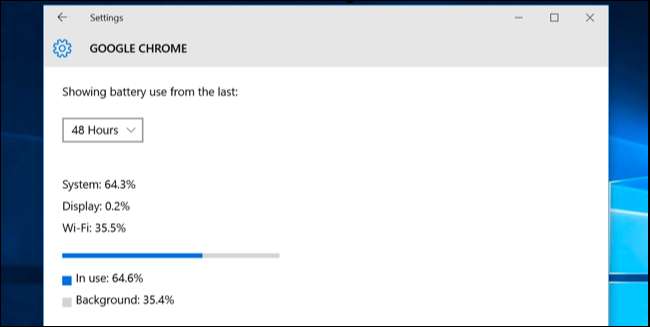
목록의 일부 Windows 10 범용 앱 아래에 "허용됨"이라는 단어가 표시 될 수 있습니다. 이는 백그라운드에서 실행될 수 있음을 나타냅니다. 앱을 선택한 다음 "자세히"버튼을 선택하면 자세한 내용을 볼 수 있습니다. 여기에서 "이 앱이 백그라운드에서 실행되도록 허용"옵션을 비활성화하고 앱이 백그라운드에서 전원을 사용하지 못하도록 할 수 있습니다.
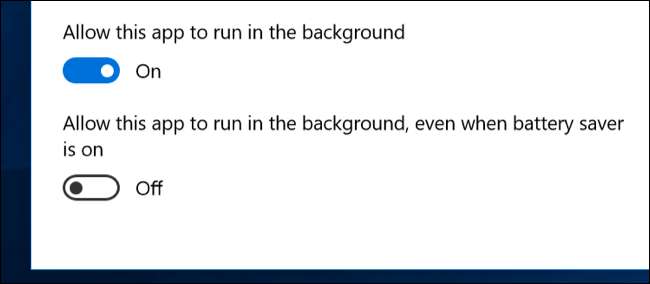
노트북 또는 태블릿의 배터리 수명을 늘리는 방법
관련 : Windows 노트북의 배터리 수명을 늘리는 방법
해결 방법이 없습니다. 사용하는 모든 애플리케이션이 배터리를 소모하고 가장 많이 사용하는 애플리케이션이 목록에서 높은 순위를 차지할 가능성이 높습니다. PC 게임이나 비디오 압축 프로그램과 같이 까다로운 응용 프로그램도 많은 에너지를 사용합니다.
배터리 사용량 화면은 Windows 10 앱이 백그라운드에서 실행될 수 있는지 여부를 제어하는 옵션을 제공하므로 해당 유형의 앱을 사용하는 경우 도움이됩니다. 하지만 설정 화면에서 Windows 데스크톱 앱을 제어 할 수있는 방법은 없습니다.
데스크톱 응용 프로그램이 백그라운드에서 실행되는 동안 많은 전력을 소모하는 경우 사용하지 않을 때 종료하여 전력을 절약 할 수 있습니다. 응용 프로그램을 사용하는 동안 많은 전력을 사용하는 경우 수행 할 수있는 작업이 많지는 않습니다. 전력이 부족하지 않은 대체 응용 프로그램을 찾거나 응용 프로그램을 더 가볍게 만들 수 있습니다. 예를 들어 브라우저 확장 제거 , 클릭 투 플레이 플러그인 활성화 , 웹 브라우저에서 한 번에 열리는 탭 수가 적습니다.
앱뿐만 아니라 다른 많은 설정도 배터리 수명에 영향을 미칠 수 있습니다. 디스플레이 백라이트는 약간의 전력을 사용하므로 디스플레이 밝기를 낮추면 도움이됩니다. PC를 자동으로 더 빨리 절전 모드로 전환하면 자리를 비울 때 절전 모드로 전환하는 습관이없는 경우에도 도움이 될 수 있습니다. 체크 아웃 Windows 배터리 수명에 대한 가이드 노트북 또는 태블릿을 최대한 활용하는 방법에 대한 자세한 내용은
배터리 사용 화면은 애플리케이션이 전력을 덜 사용하도록하는 원 스톱 상점이 아닙니다. 그러나 가장 많은 전력을 사용하는 앱을 확인하는 편리한 방법이자 Windows의 유일한 방법입니다. 이 정보는 매끄러운 새 작업 관리자 .
이 정보를 통해 전력이 어디로 가는지 파악하고 정보에 입각 한 결정을 내려 배터리 수명을 늘릴 수 있습니다.
이미지 크레딧 : Flickr의 DobaKung







